 ✕
✕
By جوستين سابريناتم التحديث في كانون الأول (ديسمبر) 04 و 2020

المحتويات
السؤال: "لقد اشتريت جهاز Huawei P30 Pro جديدًا في المملكة المتحدة ، لكن لا يمكنني تنزيل تطبيق Spotify من متجر Google Play ، وحسابي المجاني في Spotify مسجل في المملكة المتحدة ، فلماذا لا يمكنني تنزيل تطبيق Spotify على Huawei P30؟ كيفية تنزيل موسيقى Spotify على جهاز كمبيوتر Mac لنقلها إلى Huawei P30 للاستماع دون استخدام تطبيق Spotify؟"- طلب من Kimi Jone على مجتمع Spotify
عند شراء Huawei P30 أو Huawei P40 جديد ، لعشاق Spotify Music ، قد ترغب في الاستمتاع بموسيقى Spotify على هاتف Huawei الجديد. سنعرض لك هنا أفضل الطرق دفق موسيقى Spotify على Huawei P30 / P40 لكل من مستخدمي Spotify المميزين والمجانيين. دعنا نعلمك كيفية تنزيل الأغاني وقوائم التشغيل من Spotify مجانًا إلى Huawei P30 و P30 Pro.
قم بتنزيل Spotify Music إلى MP3 للاستماع على Huawei P30 / P40 بدون Premium
كما نعلم جميعًا أن موسيقى Spotify تمت إضافة حماية DRM ، والتي لا تسمح لمستخدمي Spotify بتنزيل الأغاني ونقلها إلى أجهزة أخرى غير مصرح بها مثل مشغل MP3 و iPod Nano وما إلى ذلك بالنسبة لمستخدمي Spotify Free ، لا يمكنك تنزيل الأغاني للاستماع إليها في وضع عدم الاتصال ؛ على الرغم من أن مستخدمي Spotify premium يمكنهم تنزيل قائمة تشغيل Spotify على هاتف Android للاستماع في وضع عدم الاتصال ، فإن الأغاني التي قمت بتنزيلها محمية بموجب إدارة الحقوق الرقمية ولا يمكنك تشغيلها إلا من خلال تطبيق Spotify. بالإضافة إلى ذلك ، عند إلغاء الاشتراك المدفوع ، لا يُسمح لك بتشغيل موسيقى Spotify في وضع عدم الاتصال. والأسوأ من ذلك ، أنه لا يمكنك الاحتفاظ بالأغاني التي تم تنزيلها إلى الأبد بعد إلغاء حساب Spotify Premium.
إذا كيف يمكنك الحفاظ على تنزيل الأغاني من Spotify إلى الأبد على Huawei Mate P30؟ كيفية تنزيل الموسيقى Spotify إلى Huawei P30 باستخدام حساب Spotify المجاني؟ كيف تلعب موسيقى سبوتيفي على Huawei P30 بدون تطبيق سبوتيفي؟ لكي تشغيل الموسيقى Spotify على Huawei P30 / P30 Pro بحرية، تحتاج إلى أن إزالة DRM من سبوتيفي الموسيقى وحفظها على الكمبيوتر ، ثم نقل الموسيقى Spotify الخالية من DRM إلى هاتف Huawei Android.
هذه هي أفضل طريقة لتنزيل وتحويل ونقل موسيقى Spotify إلى أي هواتف ذكية ، سواء كانت مجانية أو مدفوعة. هنا نوصيك بمحول وتنزيل موسيقى Spotify ممتاز ومحترف.
UkeySoft سبوتيفي محول الموسيقى هو أيضًا إزالة تنزيل Spotify DRM وتنزيل Spotify Music ، والذي لا يساعدك فقط تحميل مجاني الأغاني وقوائم التشغيل من سبوتيفي، ولكنه يمكّن أيضًا من إزالة DRM من موسيقى Spotify وتحويلها إلى تنسيق MP3 أو M4A أو WAV أو FLAC بجودة أصلية 100٪. سيتم الاحتفاظ بجميع علامات ID3 للأغنية الأصلية مثل العمل الفني والاسم والألبوم والفنان بعد تحويل موسيقى Spotify إلى MP3 و M4A وما إلى ذلك. بعد تحويل موسيقى Spotify إلى MP3 ، يمكنك نقل موسيقى Spotify المحولة إلى Huawei P30 / P30 Pro / P20 / P20 Pro ، وما إلى ذلك للعب في وضع عدم الاتصال بدون تطبيق Spotify.
المزيد من ميزات محول الموسيقى Spotey من UkeySoft:
تم تصميم UkeySoft Spotify Music Converter خصيصًا لمستخدمي Spotify music ، يرجى تنزيل الإصدار المجاني من Spotify Music Converter (لنظام التشغيل Windows | لنظام التشغيل Mac) ومحاولة تنزيل أغاني Spotify على أنها MP3 في البداية.
يعلمك هذا الدليل كيفية تنزيل الموسيقى Spotify على جهاز كمبيوتر Mac لنقلها إلى Huawei P30. إذا كنت من مستخدمي Windows ، فيرجى الرجوع إلى كيفية تنزيل وتحويل الموسيقى سبوتيفي إلى MP3 على ويندوز لخطوات مفصلة.
الخطوة 1. تشغيل UkeySoft سبوتيفي لتحويل MP3
قم بتنزيل وتثبيت وإطلاق UkeySoft Spotify إلى MP3 Converter على كمبيوتر Mac. لمستخدمي Windows ، يمكنك تنزيل إصدار Windows مجانًا. بعد تشغيل البرنامج ، سيتم إطلاق برنامج Spotify تلقائيًا.

الخطوة 2. قم بسحب وإسقاط الأغاني أو الألبومات أو قوائم التشغيل من Spotify
قم بسحب وإفلات الأغاني أو قوائم التشغيل أو الألبومات من تطبيق Spotify إلى الواجهة الرئيسية لـ UkeySoft Spotify Music Converter مباشرة.
أو انقر فوق "إضافة ملفات" ، وانسخ والصق رابط الأغنية أو الألبوم أو قائمة التشغيل في المنطقة السفلية ثم انقر فوق رمز +.

لنسخ الرابط ، انقر بزر الماوس الأيمن على قائمة التشغيل أو الألبوم أو الأغنية واختر "مشاركة" - نسخ رابط قائمة الأغاني (أو الألبوم / الأغنية).

سيتم فحص جميع الأغاني الموجودة في قائمة التشغيل أو الألبومات افتراضيًا. أنت حر في إلغاء تحديد المسارات التي لا تريد تحويلها. ثم انقر فوق إضافة لاستيراد جميع الأغاني المحددة التي تريد تحويلها.

الخطوة 3. حدد MP3 / M4A / WAV / FLAC كتنسيق الإخراج (اختياري)
Huawei P30 ومعظم أجهزة Android تدعم ملفات الصوت MP3 ، تحتاج إلى تحويل الموسيقى Spotify إلى MP3 لهواوي P30 ، يرجى تحديد MP3 كتنسيق الإخراج. إلى جانب تحويل Spotify إلى MP3 ، يدعم البرنامج أيضًا تحويل Spotify Music إلى M4A و WAV و FLAC.

انقر فوق خيار - متقدم لتغيير تنسيق الإخراج أو SampleRate أو BitRate وفقًا لاحتياجاتك. انقر فوق خيار - عام لتغيير مجلد الإخراج إذا أردت.
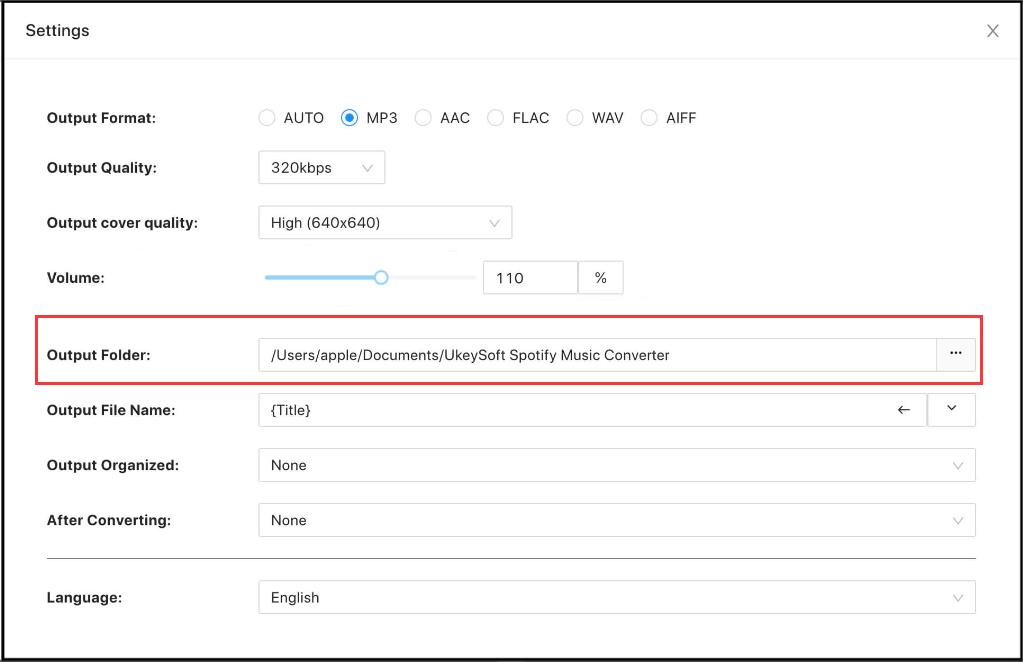
الخطوة 4. ابدأ في تحويل Spotify Music إلى MP3
تنسيق الإخراج الافتراضي هو MP3 ، إذا لم تكن بحاجة إلى تغيير إعدادات الإخراج ، فما عليك سوى النقر فوق الزر "تحويل" لبدء إزالة DRM من Spotify وتحويل موسيقى Spotify إلى MP3.

بعد التحويل ، انقر فوق رمز "المجلد" أدناه لتحديد موقع الأغاني أو الألبومات أو قوائم التشغيل في Spotify بسرعة بتنسيق MP3.

الخطوة 5. نقل الموسيقى Spotify المحولة إلى Huawei P30 / P40
بعد الحصول على الموسيقى Spotify الخالية من DRM بتنسيق MP3 ، يتم حفظ جميع الأغاني على كمبيوتر Mac كملفات محلية ، والآن يمكنك نقلها وتشغيلها في أي مكان مثل أجهزة Android و iTunes ومشغل MP3 وموسيقى Google Play و iPod Nano و PS4 و سانديسك ، وما إلى ذلك أو حرقها على قرص مضغوط.
TunesBank سبوتيفي محول الموسيقى يعد أيضًا اختيارًا ممتازًا لمحبي Spotify عندما يتعلق الأمر بتنزيل أغاني MP3 من Spotify. إنه أكثر ملاءمة من أدوات تنزيل ومحولات الموسيقى من Spotify في السوق ، ويمكنه الاحتفاظ بجودة الصوت الأصلية وعلامات ID3 والبيانات الوصفية. حتى بعد البدء في تنزيل وتحويل مسارات Spotify ، يمكنك الاستمرار في إضافة المزيد من أغاني Spotify إلى قائمة "التحويل".
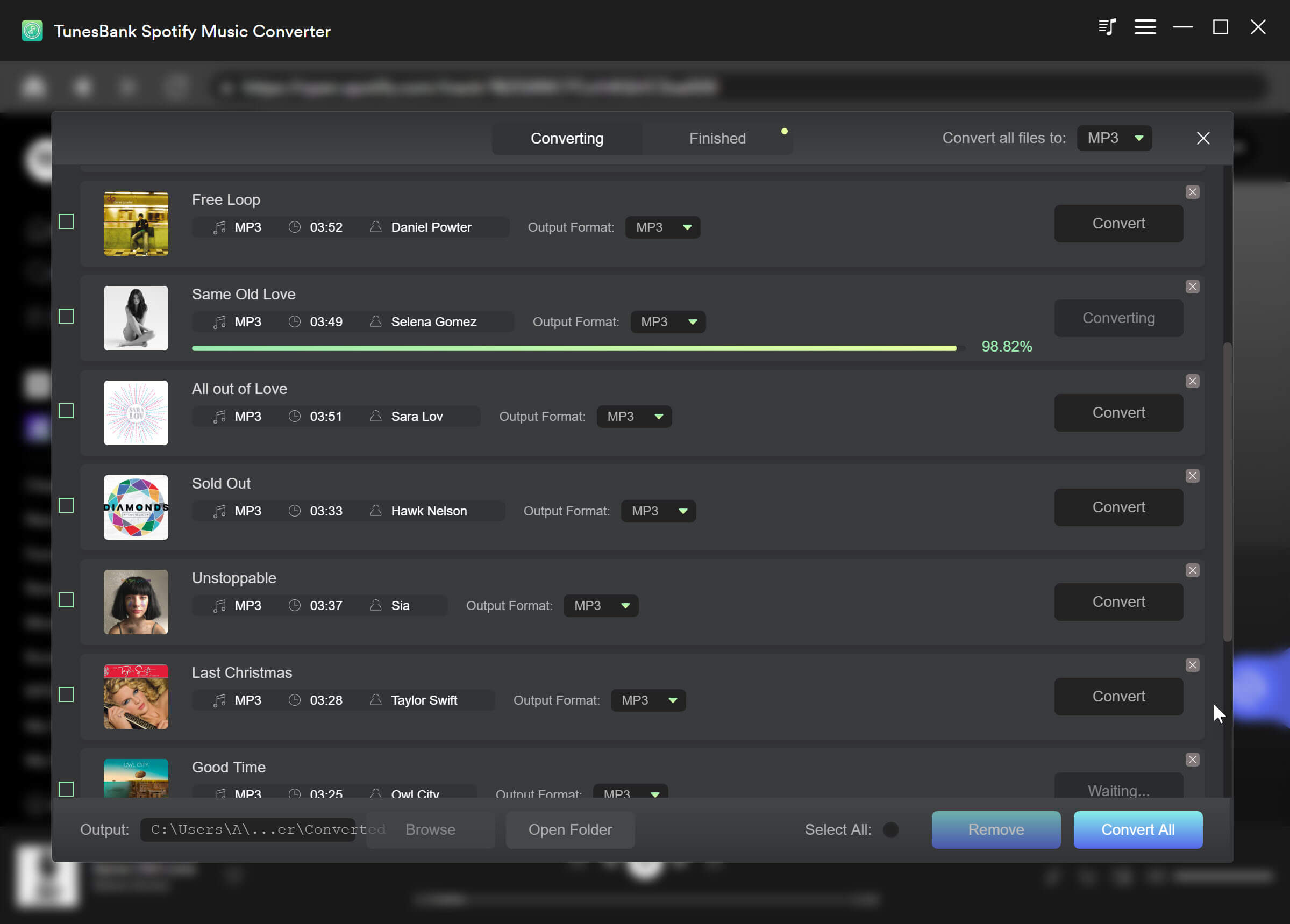
استيراد الموسيقى من Mac إلى Android Huawei P30: على عكس الكمبيوتر الذي يعمل بنظام Windows ، بعد توصيل الهاتف بالكمبيوتر ، يمكنك نسخ أغنية Spotify المحولة مباشرة من الكمبيوتر الشخصي إلى Huawei P30 وأجهزة Android الأخرى. لأجهزة كمبيوتر Mac ، تحتاج إلى تثبيت أداة خارجية - التكس NTFS لنظام التشغيل Mac. بعد تثبيت أداة Tuxera NTFS لنظام التشغيل Mac هذه ، يمكنك نسخ الموسيقى Spotify الخالية من DRM من Mac إلى هاتف Android Huawei P30 / P30 Pro مباشرةً ، وبعد استيرادها إلى Huawei P30 ، يمكنك تشغيل الموسيقى Spotify دون اتصال على Huawei P30 سبوتيفي التطبيق.
أعلاه خطوات بسيطة ، لديك قم بتنزيل وتحويل الموسيقى Spotify إلى MP3. هل تريد اضبط موسيقاك المفضلة على Spotify كنغمة رنين Huawei P30 / P30 Pro؟ لذلك يعلمنا هذا الجزء أساسًا كيفية إنشاء موسيقى Spotify كنغمة رنين لهاتف Android ، كما يمكنك اتباع نفس الخطوات لإنشاء موسيقى Spotify كنغمات رنين M4R iPhone.
اقرأ أيضا: كيفية تعيين أبل الموسيقى كنغمة رنين الهاتف
هذه الروبوت مدير ليس فقط يمكن أن تساعدك استيراد الموسيقى Spotify المحولة من جهاز الكمبيوتر / Mac إلى Huawei P30 / P30 Pro / P20 / P20 Pro / P10، ولكن يمكن أن تساعدك أيضًا في تعيين أغاني Spotify المفضلة لديك كنغمة رنين لهاتف Huawei ، فضلاً عن الهواتف الذكية الأخرى ، مثل Samsung Galaxy S10 / S9 / S8 / Note 9 ، LG ، Motorola ، HTC ، Sony ، iPhone XS / XR / X / 8 / 7 / 6S / 6 ، وما إلى ذلك. دعونا نتبع الدليل البسيط لإنشاء موسيقى سبوتيفي كنغمة رنين للهاتف.
قم بتنزيل أداة Phone Manager وتثبيتها على الكمبيوتر الشخصي أو Mac في البداية.
الخطوة 1: قم بتوصيل Huawei P30 / P40 بالكمبيوتر
قم بتشغيل أداة مدير Android على جهاز الكمبيوتر الخاص بك وقم بتوصيل Huawei P30 / P40 بالكمبيوتر عبر كابل USB.
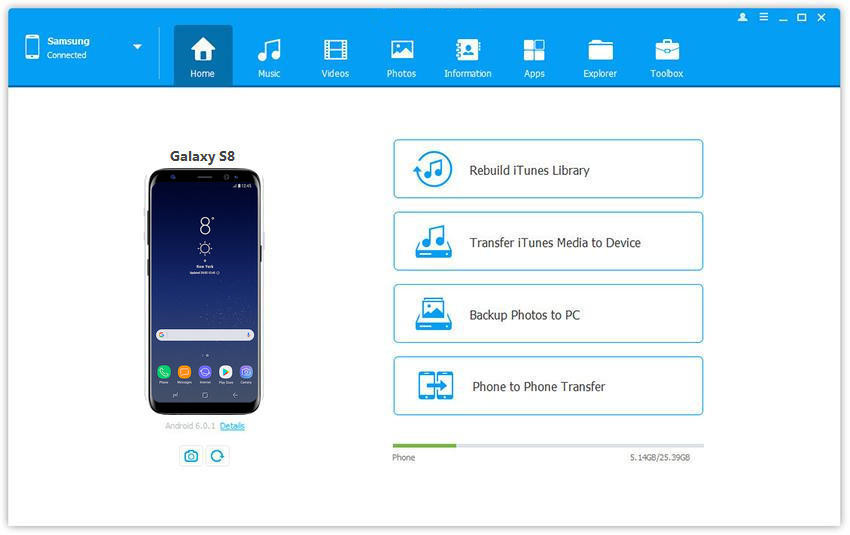
الخطوة 2. صانع النغمات لالروبوت
انقر فوق علامة التبويب "الموسيقى" على الواجهة وانقر على خيار "Ringtone Maker".
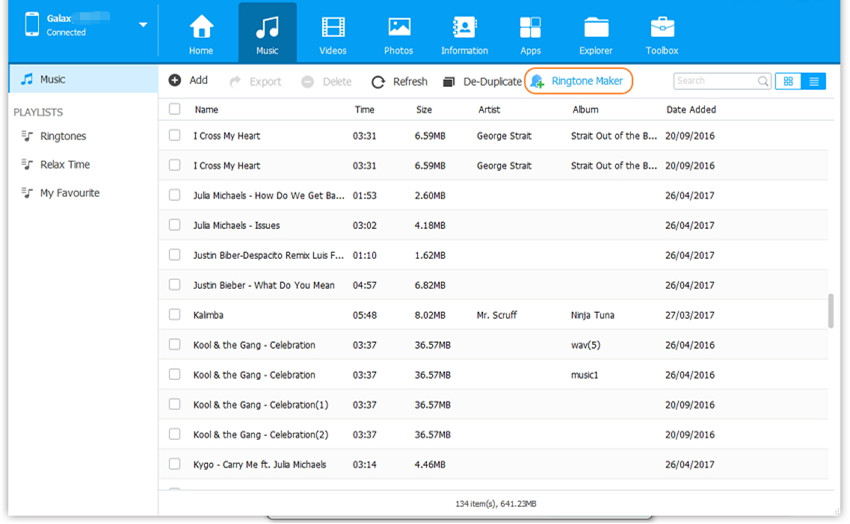
الخطوة 3.استيراد أغاني سبوتيفي خالية من DRM
لإنشاء الأغاني Spotify كنغمة رنين لهاتف Android ، يرجى استيراد الأغاني Spotify المحولة (ملف .MP3) إلى البرنامج بالنقر فوق "الموسيقى المحلية".
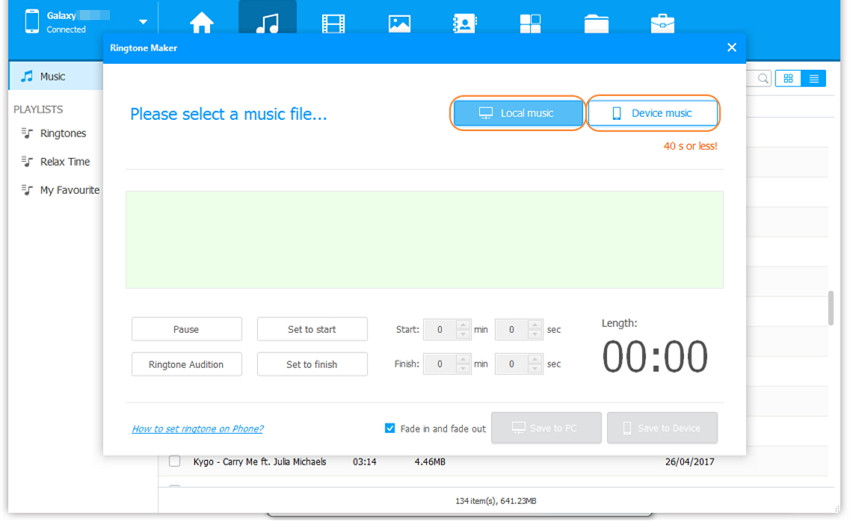
الخطوة 4. تحرير وقت تشغيل نغمة الرنين
بعد فتح ملف الموسيقى ، استخدم أداة التحرير لمقطع التحديد (بحد أقصى 40 ثانية). بمساعدة زر تجربة النغمات ، يمكنك الاستماع إلى اختيارك.
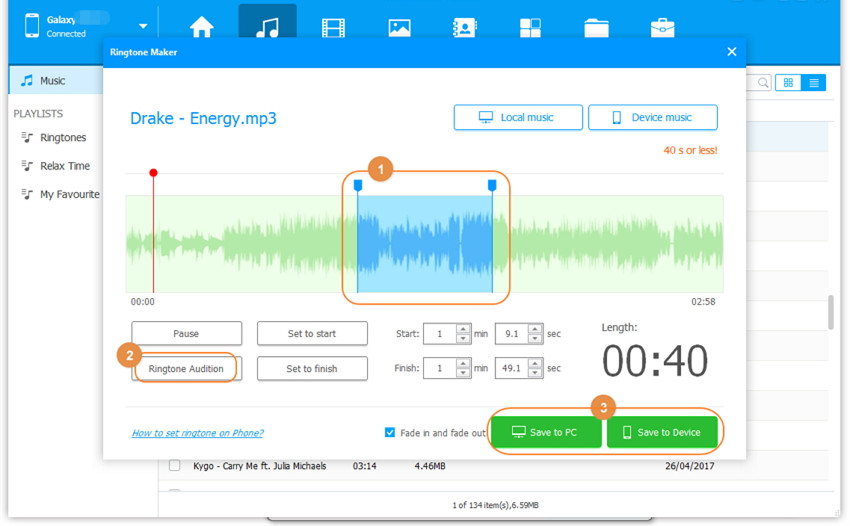
لقص المقطع المطلوب بسهولة ، استخدم زر "تعيين للبدء" و "تعيين للإنهاء". يمكنك أيضًا توفير الإطار الزمني الدقيق للملف الذي ترغب في قصه. بمجرد الانتهاء ، احفظ نغمة الرنين على جهازك.
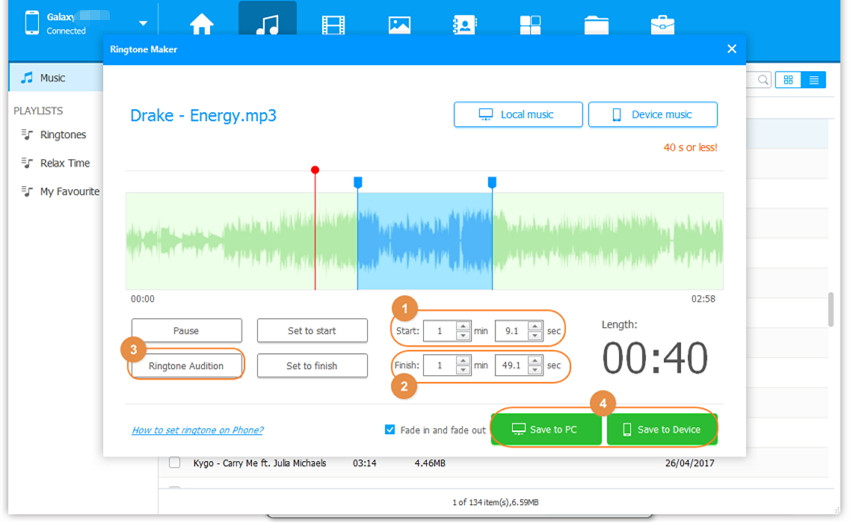
الخطوة 5. استخدم Spotify Song كنغمة رنين لهاتف Huawei
ستتم مزامنة نغمة الرنين التي تم إنشاؤها تلقائيًا مع Huawei P30. كيفية ضبط نغمة الرنين التي تم إنشاؤها على هاتف Android؟ يرجى اتباع لقطة الشاشة أدناه لتعيين Spotify music كنغمة رنين على هاتف Huawei Android.
انتقل إلى خيار الإعداد >> اضغط على الصوت والإخطار وانقر على نغمة رنين الهاتف ، ثم حدد الأغاني كنغمة رنين.
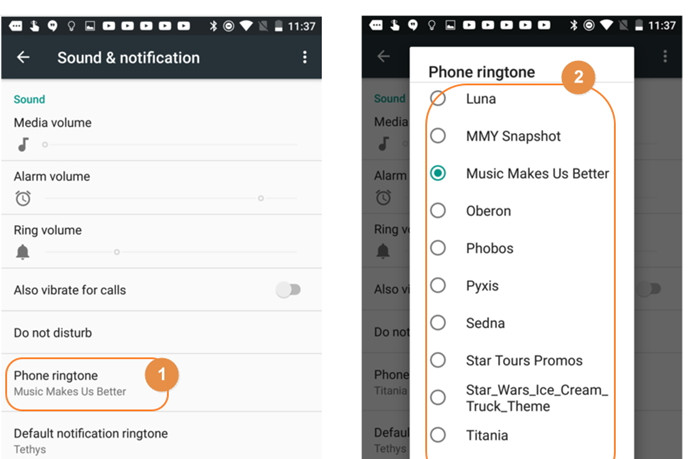
قم بتنزيل Android Manager وابدأ في إنشاء نغمة الرنين الخاصة بك.
تنويهات: إذا كنت ترغب في الاستماع إلى Apple Music على Huawei P30 دون اتصال ، يمكنك استخدام UkeySoft محول الموسيقى أبل لإزالة DRM من مسارات Apple Music وتحويلها إلى MP3 لتشغيلها على هاتفك ؛ إذا كنت ترغب في حفظ أفلام iTunes التي اشتريتها أو استأجرتها من iTunes M4V ، والبرامج التلفزيونية للتشغيل دون اتصال على Huawei P30 ، فيمكنك استخدام برنامج UkeySoft M4V Converter لإزالة الحماية DRM من أفلام iTunes وتحويلها إلى MP4 لسهولة التشغيل على Huawei P30 وأجهزة Android الأخرى.
موجه: تحتاج إلى بتسجيل الدخول قبل أن تتمكن من التعليق.
لا يوجد حساب بعد. الرجاء الضغط هنا ل تسجيل جديد.

تحويل Apple Music ، أغاني iTunes M4P ، و Audiobook إلى MP3 ، M4A ، AAC ، WAV ، FLAC ، إلخ.

استمتع بحياة رقمية آمنة وحرة.
مرافق
Multimedia
حقوق الطبع والنشر © 2023 UkeySoft Software Inc. جميع الحقوق محفوظة.
لا تعليق بعد. قل شيئا...